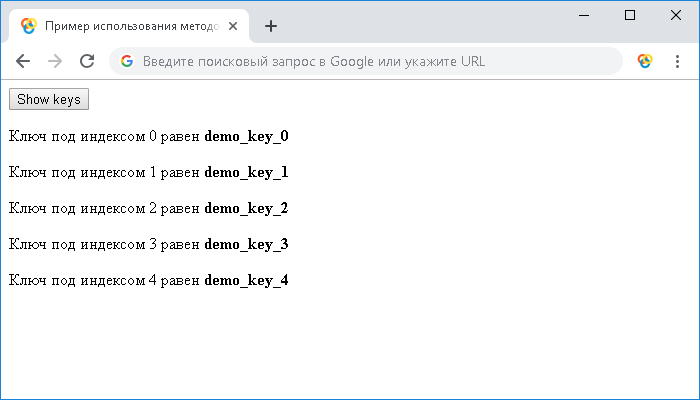JavaScript свойство Storage.length
JavaScript StorageОпределение и применение
JavaScript свойство length объекта Storage возвращает целое число, представляющее число элементов данных, находящихся в хранилище (объекте Storage).
Поддержка браузерами
| Свойство |  Chrome |  Firefox |  Opera |  Safari |  IExplorer |  Edge |
|---|---|---|---|---|---|---|
| length | Да | Да | Да | Да | 8.0 | Да |
JavaScript синтаксис:
const localStorageLength = localStorage.length; const sessionStorageLength = sessionStorage.length; localStorage, sessionStorage - Storage
Версия JavaScript
HTML Living StandardПример использования
<!DOCTYPE html> <html> <head> <title>Использование методов getItem(), setItem() и clear() объекта Storage</title> </head> <body onload = "init()"> <!-- добавляем атрибут событий onload --> <button onclick = "clearLocalStorage()">Clear localStorage</button> <!-- добавляем атрибут событий onclick --> <span id = "info"></span> <select id = "colorPicker" onchange = "setStyles()"> <!-- добавляем атрибут событий onchange --> <option value = ""></option> <option value = "violet">violet</option> <option value = "green">green</option> <option value = "blue">blue</option> </select> <script> function clearLocalStorage() { localStorage.clear(); // производим очистку всех ключей из объекта хранилища document.getElementById("colorPicker").value = ""; // устанавливаем элементу с переданным id "пустое" значение document.body.style.background = "#fff"; // устанавливаем элементу <body> белый цвет заднего фона updateLocalStorageLength(); // обновляем информацию о числе элементов данных, хранящихся в хранилище } function setStyles() { const val = document.getElementById("colorPicker").value; // находим элемент по id и инициализируем переменную значением этого элемента try { // пытаемся выполнить код localStorage.setItem("demo_bgcolor", val); // добавляем или обновляем ключ со значением, содержащимся в переменной val document.body.style.background = val; // устанавливаем элементу <body> цвет заднего фона } catch(error) { // перехватываем и обрабатываем ошибку console.log("Ошибочка вышла", error) // выводим в консоль ошибку } updateLocalStorageLength(); // обновляем информацию о числе элементов данных, хранящихся в хранилище } function init() { const demo_bgcolor = localStorage.getItem("demo_bgcolor"); // получаем значение из хранилища по указанному ключу if(demo_bgcolor) { // если переменная содержит значение по указанному ключу (не равна null) document.body.style.background = demo_bgcolor; // устанавливаем элементу <body> цвет заднего фона document.getElementById("colorPicker").value = demo_bgcolor; // устанавливаем элементу с переданным id значение, содержащееся в переменной demo_bgcolor } updateLocalStorageLength(); // обновляем информацию о числе элементов данных, хранящихся в хранилище } function updateLocalStorageLength() { document.getElementById("info").innerHTML = localStorage.length; // устанаваливаем в качестве содержимого элемента с определенным id числовое значение, которое соответствует числу элементов данных, хранящихся в хранилище } </script> </body> </html>
В этом примере с использованием атрибута событий onload, установленном на элементе <body>, мы задаем срабатывание функции init() после завершения полной загрузки страницы. Эта функция с помощью метода getItem() пытается получить значение из локального хранилища (localStorage) по указанному ключу и инициализировать переменную этим значением. Если переменная содержит значение по указанному ключу (не равна null), то мы устанавливаем элементу <body> цвет заднего фона соответствующий значению этой переменной. С помощью JavaScript метода getElementById() объекта Document выбираем элемент с определенным глобальным атрибутом id и устанавливаем этому элементу значение, содержащееся в переменной. Кроме того, мы вызываем функцию updateLocalStorageLength(), которая находит элемент с определенным id и устанаваливает в качестве содержимого элемента числовое значение, которое соответствует числу элементов данных, хранящихся в хранилище.
С использованием атрибута событий onchange, установленном на элементе <select> мы при изменении значений элемента вызываем функцию setStyles(). Эта функция находит элемент <select> по id и инициализирует переменную значением этого элемента. После этого внутри конструкции try...catch с использованием метода setItem() мы пытаемся добавить или обновить ключ со значением внутри локального хранилища, содержащимся в переменной, и устанавливаем элементу <body> цвет заднего фона, соответствующий этому же значению. Если по каким-то причинам произойдет ошибка, то мы выведем эту ошибку в консоль (перехватим). Обратите внимание, что мы вызываем функцию updateLocalStorageLength().
С использованием атрибута событий onclick при нажатии на кнопку (HTML элемент <button>) вызываем функцию, которая с помощью метода clear() производит очистку всех ключей из объекта локального хранилища. Кроме того, находим элемент <select> по id и устанавливаем пустое значение, элементу <body> устанавливаем белый цвет заднего фона. После этого мы вызываем функцию updateLocalStorageLength() и обновляем информацию о числе элементов данных, хранящихся в хранилище.
Результат нашего примера:
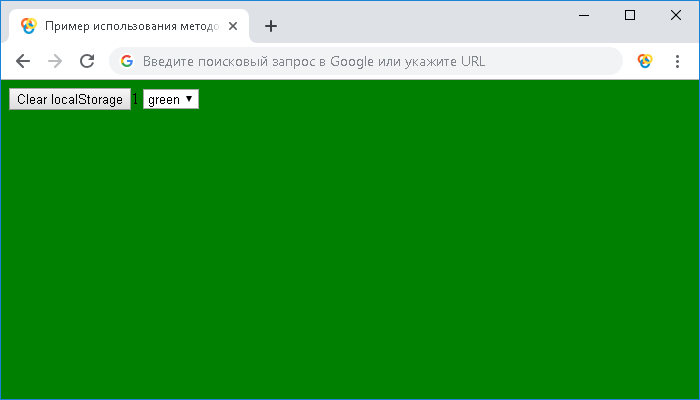
В следующем примере мы рассмотрим совместное использование методов setItem(), key() и свойства length.
<!DOCTYPE html> <html> <head> <title>Использование методов key() и setItem() объекта Storage</title> </head> <body> <button onclick = "showKeys()">Show keys</button> <!-- добавляем атрибут событий onclick --> <span id = "info"></span> <script> function showKeys() { const info = document.getElementById("info"); // производим поиск элемента по id и инициализируем переменную for(let i = 0; i < 5; i ++) { // создаем цикл с пятью итерациями let key = "demo_key_" + i; // инициализируем строковую переменную let val = i; // инициализируем переменную со значением i try { // пытаемся выполнить код sessionStorage.setItem(key, val); // добавляем ключ и значение в хранилище сессии } catch (error) { // перехватываем и обрабатываем ошибку info.innerHTML = "Произошла ошибка " + error.message; // изменяем содержимое элемента } } for(let i = 0; i < sessionStorage.length; i++) { // проходим циклом по всем элементам хранилища let currentKeyValue = sessionStorage.key(i); // возвращает имя ключа по определенному индексу в хранилище info.innerHTML += " <p>Ключ под индексом " + i + " равен <b>" + currentKeyValue + "</b></p>"; // добавляем содержимое элементу } } </script> </body> </html>
В этом примере с использованием атрибута событий onclick при нажатии на кнопку (HTML элемент <button>) вызываем функцию, которая:
- Инициализирует переменную, которая содержит ссылку на элемент с определенным глобальным атрибутом id.
- С использованием цикла и метода setItem() добавляем пять ключей и значений в хранилище сессии (sessionStorage). Обратите внимание, что мы используем конструкцию try...catch, если по каким-то причинам произойдет ошибка, то мы её перехватим, а информацию о ней добавим в качестве нового текстового содержимого элемента <span>.
- После этого с помощью цикла и свойства length объекта Storage мы проходим по всем элементам хранилища сессии и с помощью метода key() выводим все их имена путем добавления содержимого элементу <span> на каждой итерации цикла.
Результат нашего примера: